शीर्ष 2 तरीके मैक पर एमएस वर्ड 2007 फाइलें खोलने के लिए
विंडोज और मैक दोनों के अपने-अपने संस्करण हैंअपने उपयोगकर्ताओं को अपनी मशीनों पर दस्तावेज़, स्प्रेडशीट और प्रस्तुतियाँ बनाने में मदद करने के लिए कार्यालय सूट। हालांकि यह सुनने में बहुत अच्छा लगता है, लेकिन जब आप किसी अन्य प्लेटफ़ॉर्म पर फ़ाइल का उपयोग करने की आवश्यकता होती है तो समस्याएँ उत्पन्न होती हैं।
उदाहरण के लिए, आपके पास अपने विंडोज पीसी पर एक वर्ड 2007 फ़ाइल हो सकती है जिसे अब आपको अपने मैक पर उपयोग करने की आवश्यकता है। आप ऐसा कैसे करेंगे?
ऐसा करने के तरीकों में से एक को डाउनलोड करना हैMicrosoft Office आपके Mac के लिए सूट करता है और फिर फ़ाइल खोलने के लिए इसका उपयोग करता है। लेकिन, कई उपयोगकर्ता ऐसा नहीं करना चाहेंगे, खासकर जब मामला केवल एक फ़ाइल का हो।
ऐसे मामले में, आपको वैकल्पिक रूप से चलने की आवश्यकता हैअपने मैक पर एमएस वर्ड 2007 फ़ाइलों को खोलने के लिए विकल्प। सौभाग्य से, ऐसा करने के कई तरीके हैं और निम्न मार्गदर्शिका आपके मैक मशीन पर शीर्ष दो तरीके दिखाती है।
तरीका 1: मैक पर वर्ड 2007 फाइलें खोलने के लिए पेज ऐप का उपयोग करें
आपको यह जानकर आश्चर्य हो सकता है कि पेज एपअपने मैक पर वास्तव में एमएस वर्ड फ़ाइलों को संभाल कर सकते हैं। इसलिए, यदि आपके पास अपने मैक पर खुद के साथ एक वर्ड फाइल है, तो आपको बस इतना करना होगा कि पेज एप को आपके लिए खोल दें।
- अपने डॉक में लॉन्चपैड पर क्लिक करें और खोजें और पेज पर क्लिक करें और यह आपके मैक पर पेज ऐप लॉन्च करेगा।
- जब ऐप लॉन्च हो जाए, तो शीर्ष पर स्थित फ़ाइल मेनू पर क्लिक करें और उस विकल्प को चुनें जो ओपन कहता है। यह आपको ऐप में एक नया दस्तावेज़ खोलने में मदद करेगा।
- उस निर्देशिका पर नेविगेट करें जहां आपने अपने मैक पर एमएस वर्ड 2007 फ़ाइल को सहेजा है और इसे पेज ऐप में खोलने के लिए चुनें।


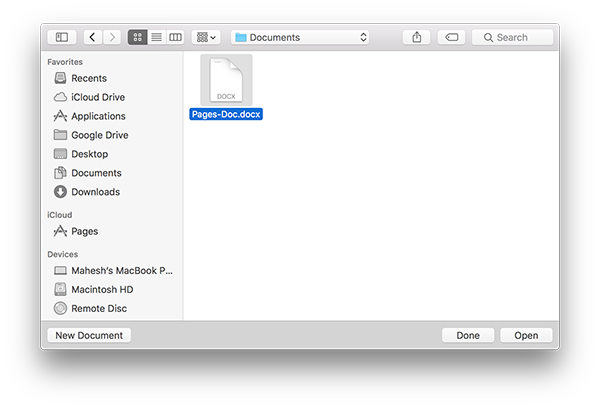
आपको अपने मैक पर पेज एप्लिकेशन में एमएस वर्ड 2007 फ़ाइल की सामग्री को देखने में सक्षम होना चाहिए। इसलिए, यह एक मैक पर एमएस वर्ड फ़ाइलों को खोलने का एक तरीका था।
तरीका 2: एक मैक पर एमएस वर्ड फाइल खोलने के लिए ओपनऑफिस का उपयोग करें
मैक पर Word फ़ाइलों तक पहुंचने का एक और तरीका हैOpenOffice नामक एक ओपन-सोर्स ऑफिस सूट का उपयोग करने के लिए। OpenOffice सुइट में एक शब्द प्रोसेसर, एक स्प्रेडशीट निर्माता और एक प्रस्तुति निर्माता होते हैं। यह आपको अपने मैक पर एमएस वर्ड फाइलों को देखने देना चाहिए।
- OpenOffice वेबसाइट पर जाएं और अपने मैक पर ऑफिस सुइट को डाउनलोड करें और इंस्टॉल करें।
- इंस्टॉल हो जाने के बाद, राइटर नाम का ऐप खोलें। यह विंडोज पीसी पर एमएस वर्ड के बराबर है। फिर, फ़ाइल मेनू पर क्लिक करें और ऐप में अपनी एमएस वर्ड फ़ाइल खोलने के लिए ओपन का चयन करें।
- आपको अपने मैक पर वर्ड फ़ाइल की सामग्री को देखने में सक्षम होना चाहिए।

इसलिए, यह एक मैक पर एमएस वर्ड 2007 फाइलें खोलने का एक और तरीका था।
अतिरिक्त टिप: मैक पर खोए हुए एमएस वर्ड 2007 फ़ाइलों को कैसे पुनर्प्राप्त करें?
डेटा हानि हमेशा एक दर्दनाक समस्या है जो कई परेशान करती हैमैक उपयोगकर्ताओं। यदि आप दुर्भाग्यवश मैक पर महत्वपूर्ण वर्ड डॉक्यूमेंट खो गए / डिलीट कर दिए गए हैं, तो वास्तव में एक अच्छी उपयोगिता है - टेनशेयर मैक के लिए कोई डेटा रिकवरी वहाँ जो आपको यह करने में मदद करता है। निम्न चरणों से पता चलता है कि अपने मैक पर कैसे करें। आरंभ करने के लिए, इस सॉफ़्टवेयर को डाउनलोड, इंस्टॉल और लॉन्च करें।
- मैक डेटा रिकवरी चलाएं और उस वॉल्यूम का चयन करें जहां आपने अपनी फाइलें खो दी थीं। और फिर स्कैनिंग शुरू करने के लिए "स्कैन" पर क्लिक करें।
- स्कैनिंग के बाद, सभी पुनर्प्राप्त करने योग्य फ़ाइलों को फ़ाइल प्रकार और फ़ाइल पथ द्वारा प्रदर्शित किया जाता है। आपके द्वारा आवश्यक फ़ाइलों की जांच करें, और फिर फ़ाइलों को वापस पाने के लिए "पुनर्प्राप्त करें" पर क्लिक करें।
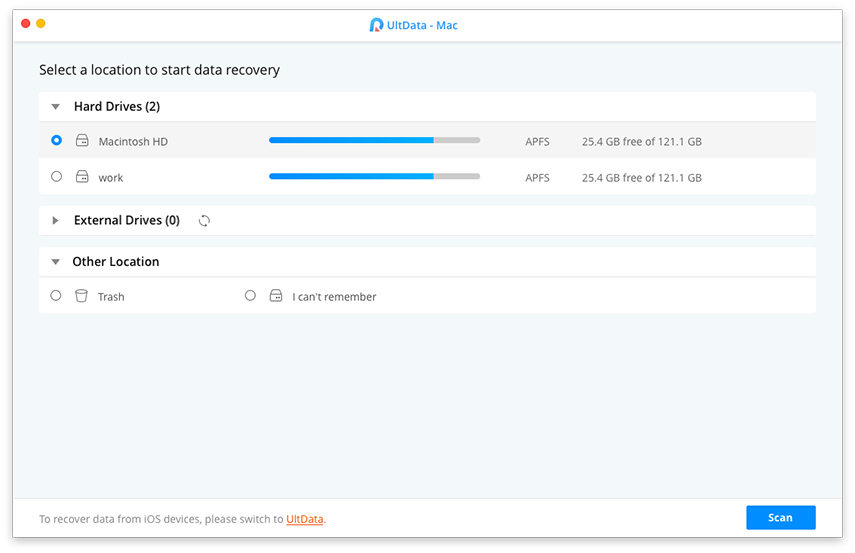

अब आपके पास एक स्पष्ट विचार है कि अपने मैकबुक एयर, मैकबुक प्रो, आईमैक, मैक प्रो पर एमएस वर्ड 2007 दस्तावेज़ कैसे खोलें। हमें उम्मीद है कि हमारा समाधान आपकी समस्याओं को हल करने में मदद करेगा।









